Мазмұны
Microsoft Excel есептеулерді автоматтандыруда жаңа дәуірді ашты. Сіз жай ғана мүмкіндіктерді қолдана аласыз және формулалар жасай аласыз және Excel көзді ашып-жұмғанша жүздеген есептеулер жасайды! Сіз осы бағдарламалық құрал арқылы күндер арасындағы айырмашылықты есептеп, салыстыра аласыз. Кейде бір күн басқа күннен үлкен болса, Excel формуласын жасау қажет болуы мүмкін. Егер бұл тапсырма сізді алаңдатса, онда бұл мақала сізге міндетті түрде жеңілдетеді. Бұл мақалада мен сізге бір күн басқа күннен үлкен болса, Excel формуласын құруды көрсетемін.
Тәжірибелік жұмыс кітабын жүктеп алу
Тәжірибе кітабын төмендегі сілтемеден жүктеп алуға болады.
Егер күн басқа күннен үлкен болса.xlsx
Бір күн басқа күннен үлкен болса, Excel формуласын қолданудың 5 жолы
Айталық, бізде тапсырмаларды тапсыруы керек кейбір Студенттердің деректер жинағы бар, Жіберу күні & Орындау мерзімі және Ескертпелер (егер тапсыру уақытылы немесе кешіктірілсе).

Жіберілген күннен бастап, біз тапсырманың уақытында тапсырылғанын немесе кешіктірілгенін білгіміз келеді. Мерзімінің күні жіберу күнінен үлкен болса, біз Ескертпе бөліміндегі « Уақыты » қайтарғымыз келеді, ал егер жоқ болса, « Кешіктірілген »
Бұл бөлімде күн үлкен болса, Excel формуласын пайдаланудың 5 қолайлы жолын табасызбасқа күнге қарағанда. Мен мұнда оларды бір-бірден көрсетемін. Оларды қазір тексеріп көрейік!
1. Бір күн екіншісінен үлкен болса, IF функциясын пайдаланыңыз
Соңғы мерзім аяқталғанда IF функциясы бар формуланы жасаймыз. Жіберу күнінен үлкенірек. Әдісті көрсету үшін келесі қадамдарды орындаңыз.
Қадамдар:
- Ең алдымен бірінші ұяшыққа келесі формуланы теріңіз (яғни. E5 ) Ескерту бөлімінде.
=IF($D$5>=C5,"On Time","Delayed")
Мұнда,
- D5 = тапсыру күні
- C5 = жіберу күні

- Содан кейін ENTER пернесін басыңыз, сонда ұяшықта “ Қосу уақыты ” көрсетіледі, себебі Мерзімі мәнінен үлкен. Жіберу күні бұл тапсырма уақытында жіберілгенін білдіреді.

- Енді Толтыру тұтқасы құралын мына жерге сүйреңіз. төмендегі ұяшықтарды Автотолтыру келесі ұяшықтарға арналған формуланы таңдаңыз.
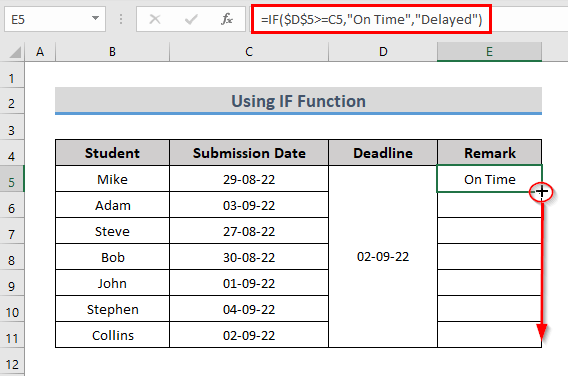
- Осылайша, сіз әрбір ұяшық үшін нәтиже аласыз келеді.

Толығырақ оқу: Егер күн 365 күннен көп болса Excel формуласы (4 идеалды мысал)
2. Формула IF және DATE функцияларын біріктіру
Бір күннен үлкен болған кезде IF және DATE функцияларын біріктіріп қолдануға болады. сол.
Алдыңғы деректер жинағы үшін біз енді IF және DATE функцияларын қолданамыз.

Міне, біз жасамаймыз Жіберу күні ұяшығын Соңғы мерзім -мен салыстырыңыз, керісінше формуладағы Соңғы мерзім мәнін тікелей пайдаланады. Ол үшін төмендегі қадамдарды орындаңыз.
Қадамдар:
- Біріншіден, ескерту бөлімінің бірінші ұяшығына келесі формуланы қолданыңыз.
=IF(DATE(2022,9,2)>=C5,"On Time","Delayed")
Мұнда,
- КҮН(2022,9,2) = Тапсырыс беру күні
- C5 = жіберу күні

Формулаларды бөлу
- КҮН(2022,9,2) енгізу ретінде 02-09-22 күнін алады.
- Егер( 02-09-22>=C5,"Вақытты","Кейінге қалдырылды") күн 02-09-22 C5 ұяшығының күнінен үлкен немесе оған тең екенін салыстырады . Ол логиканы ақиқат деп табады, сондықтан “Қосу уақыты ” мәнін қайтарады. Әйтпесе, ол “Кейінге қалдырылды” қайтарады.
- Содан кейін бірдей шығыс түрлерін алу үшін басқа ұяшықтардың формуласын сүйреңіз.

Толығырақ оқу: Excel формуласы, егер күн 2 жылдан көп болса (3 мысал)
Ұқсас көрсеткіштер
- Егер ұяшықта күн болса, Excel бағдарламасындағы қайтару мәні (5 мысал)
- Шартты пішімдеу 1 жылдан асқан күнге негізделген Excel
- 3 ай ішінде күн үшін Excel шартты пішімдеуі (3 әдіс)
3. IF функциясын ЖӘНЕ логикасымен қолдану
<0 Егертұжырымында ЖӘНЕлогикасын пайдалану арқылы күндердісалыстыруға болады.функциясы.ЖӘНЕ функциясы барлық логика ақиқат болғанда ШЫН қайтарады және логиканың кез келгені жалған болғанда ЖАЛҒАН қайтарады.
Алдыңғы бөлімдерде біз айтқан деректер жинағы, оны сәл өзгертейік. Мерзімі 25-08-22 мен 02-09-22 аралығында болды.
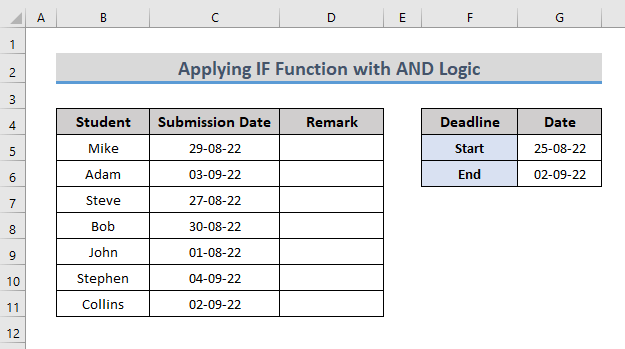
Осы жерде біз ЖӘНЕ логикасымен тұжырымдалған IF функциясын қолданыңыз. Сонымен, процедураны бастайық.
Қадамдар:
- Біріншіден, Ескерту бөліміндегі таңдалған ұяшыққа келесі формуланы қолданыңыз. .
=IF(AND(C5>=$G$5,C5<=$G$6),"On Time","Delayed")
Мұнда,
- G5 = Бастау Тапсыру мерзімі
- G6 = Мерзімінің аяқталу күні
- C5 = Берілген күні

Формулалардың бөлінуі
- C5>=$G$5,C5<=$G$6) жіберу күні белгіленген мерзімнің басталу күнінен үлкен және соңғы мерзімнің аяқталу күнінен аз болса да, екі шартты бірге қабылдайды.
- Егер(AND(C5>=$G$5, C5<=$G$6),”On Time”,”Кешіктірілген”) логиканы тексереді және логиканы ақиқат деп тапса, “Қосу уақыты ” қайтарады. Әйтпесе, ол “Кейінге қалдырылды” қайтарады.
- Содан кейін нәтижені алу үшін басқа ұяшықтар үшін Толтыру дескрипті құралын сүйреңіз.

Толығырақ оқу: Excel бағдарламасында 30 күннен асатын күн үшін COUNTIF пайдалану жолы
4 Excel IF және TODAY функцияларының тіркесімі
IF және TODAY функциялары екі күнді салыстыруға мүмкіндік береді.
BUGÜN функциясы бүгінгі күнді қайтарады.
Айталық, деректер жинағының алдыңғы түрі үшін соңғы мерзім бүгін және тапсырманың бүгін жіберілгенін немесе кейінірек жіберілетінін білгіңіз келеді.

Егер осы екі функцияның қолданылуын көргіңіз келсе, төмендегі қадамдарды орындаңыз.
Қадамдар:
- Біріншіден, қолданыңыз. ескерту бөлімінің бірінші ұяшығындағы келесі формула.
=IF(TODAY()>C5,"On Time","Delayed")
Мұнда,
- БҮГІН() = бүгінгі күн
- C5 = жіберу күні

Формулаларды бөлу
- БҮГІН()) әдепкі бойынша бүгінгі күнді қайтарады ( 29-08-22 )
- IF(29-08-22>C5,”On Time”,”Delayed”) логиканы тексереді және “Кешіктірілген” қайтарады. ол 29-08-22 салыстырылған күннен 29-08-22 кіші екенін анықтағандықтан.
- Одан кейін <1 t көшіру үшін>Толтыру тұтқасы құралы ол келесі ұяшықтардың формуласы.

Толығырақ оқу: Excel VBA көмегімен күндерді бүгінгі күнмен қалай салыстыруға болады (3 оңай әдіс). )
5. Бір күн үлкен болса, шартты пішімдеуді қолдану
Бірдей деректер жиыны үшін Шартты пішімдеуді де қолдануға болады. Айталық, біз уақытында жіберілген жіберу күнін пішімдегіміз келеді.
Ол үшін мынаны орындаңыз:төмендегі қадамдар.
Қадамдар:
- Ең алдымен деректер ауқымын > Басты қойындысына өтіңіз> Шартты пішімдеу > Жаңа ереже таңдаңыз.

- Содан кейін Жаңа пішімдеу ережесі диалогтық терезесі пайда болады.
- Осы жерде Қандай ұяшықтарды пішімдеу керектігін анықтау үшін формуланы таңдаңыз Ереже түрін таңдаңыз және Пішім мәндері ішінде формуланы теріңіз. шын өрісі.
=$D$5>=C5
- Енді Формат түймесін басыңыз.

- Осында Ұяшықтарды пішімдеу қалқымалы терезесі пайда болады. Толтыру > түсті таңдаңыз> Жарайды түймесін басыңыз.

- Одан кейін Жарайды түймесін басып, Жаңа пішімдеу ережесін жабыңыз. жолағы.

- Соңында ережеге сәйкес келетін ұяшықтар сіз тағайындаған түс ретінде пішімделеді.
 Толығырақ: Excel бағдарламасындағы белгілі бір күннен ескі күндер үшін шартты пішімдеу
Толығырақ: Excel бағдарламасындағы белгілі бір күннен ескі күндер үшін шартты пішімдеу
Қорытынды
Бұл мақалада мен Егер күн басқа күннен үлкен болса, кейбір Excel формулаларын көрсетуге тырыстым. Бұл мақала Excel жұмыс кітабындағы күндерді салыстыру кезінде формулаларды қолдану жолыңызға біраз жарық берді деп үміттенемін. Егер сізде осы мақалаға қатысты жақсы әдістер, сұрақтар немесе пікірлер болса, оларды түсініктеме жолағында бөлісуді ұмытпаңыз. Бұл менің алдағы мақалаларымды толықтыруға көмектеседі. Қосымша ақпарат алу үшінсұрауларыңыз болса, біздің веб-сайтқа кіріңіз ExcelWIKI . Күндеріңіз сәтті өтсін!

